小编在这段时间遇到好多广大网友的咨询 , 今天免费分享一下关于电脑系统和电脑操作教程的知识大全 , 这篇文字是关于电脑时间位置上显示自定义文字的设置方法2020电脑教程推荐的文字 , 欢迎大金仔细阅读 , 如果不懂请多多关注我们网址陆续更新更多更全面的电脑教程 。
首先在把鼠标移动到电脑右下角的时间上 , 点出左键
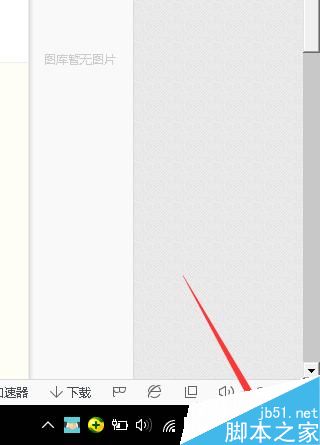
文章插图
打开时间界面在日期和时间设置上用鼠标点击打开
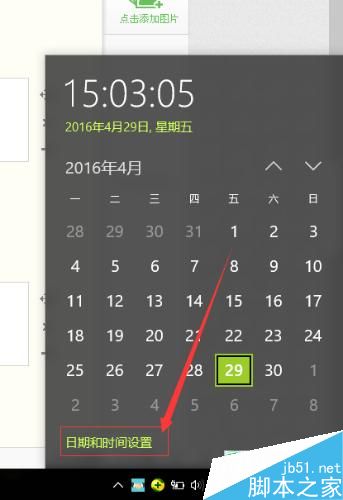
文章插图
在打开的日期和时间设置后找到其它日期和时间设置
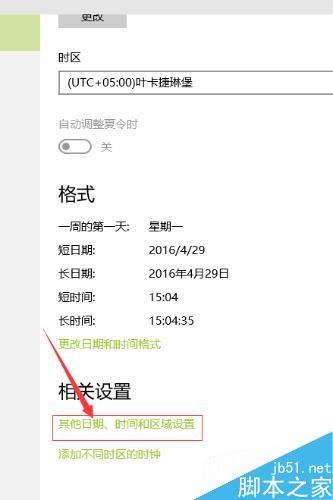
文章插图
点击并打开新界面中 , 点击设置时间和日期
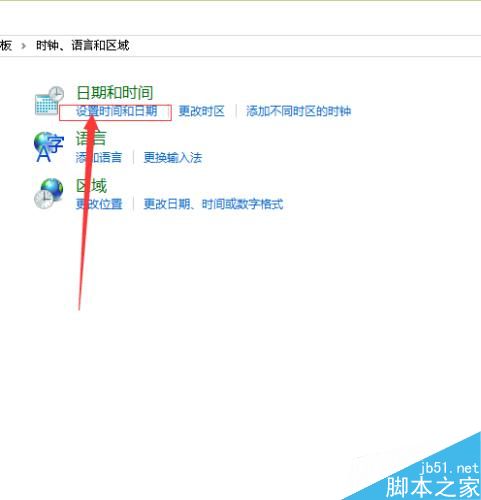
文章插图
在日期和时间设置中更改日期和时间
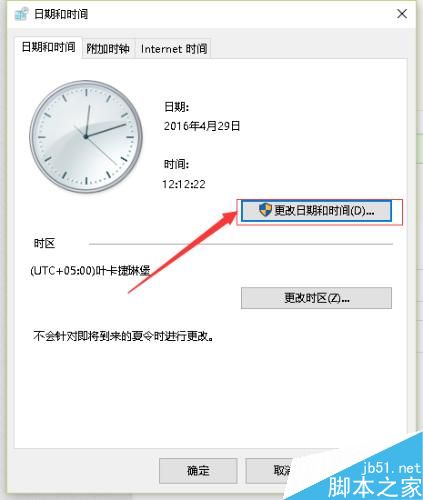
文章插图
在打开的新设置中单击更改日历设置
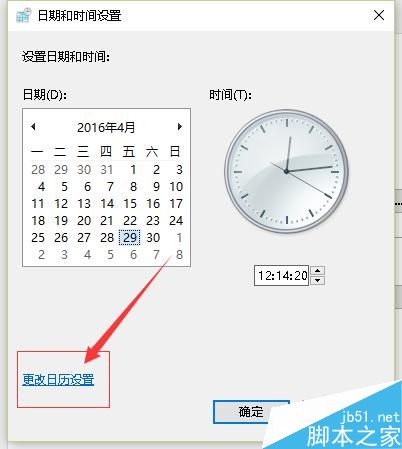
文章插图
在打开的自己定义设置中单击时间
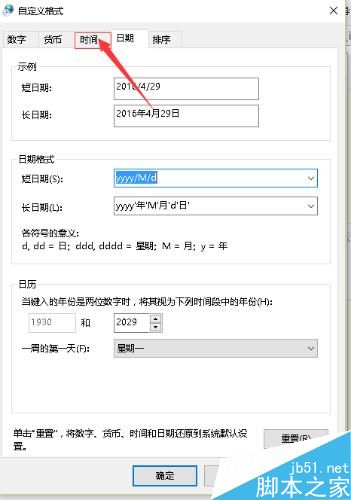
文章插图
在时间设置中可以上午和下午设置成自己要的文字 , 设置好以后点击确认 , 右下角的时间前面就会有你自己设置好的文字显示

文章插图
当你用QQ和别人聊天时 , 上面的时间就会带上你自己设置的文字
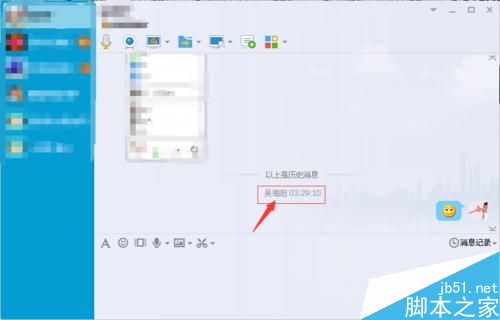
文章插图
以上就是电脑时间位置上显示自定义文字的设置方法的全部内容了 , 希望对各位有所帮助 。 如果各位还有其他方面的问题 , 或者想要了解最新的资讯 , 请持续关注脚本之家!
【电脑时间位置上显示自定义文字的设置方法2020电脑教程推荐】以上内容就是关于电脑时间位置上显示自定义文字的设置方法2020电脑教程推荐的详细内容 , 更过关于电脑系统百科的教程请关注我们!
推荐阅读
- 电脑连接到打印机后提示找不到驱动程序怎么办?连接到打印机找不到驱动程序的解决方法2020教程资讯
- 电脑开机以后小键盘灯不亮该怎么办?欢迎阅读
- 不用加密软件 快速给电脑上的文件夹设置密码方法分享欢迎阅读
- 经典 台式电脑的保养与清理知识扫盲速看
- 任务管理器无法关闭卡死的程序进程该怎么办?电脑技术提升篇
- 电脑插上耳机还是有外音怎么办?电脑技术提升篇
- 怎么删除电脑C盘里根目录中的bootsqm.dat文件?新电脑教程
- 电脑开机后显示器出现输入不支持的故障原因分析及解决方法图文教程电脑技术提升篇
- 如何设置U盘启动 设置电脑开机从U盘启动安装系统图文教程
- 无线网卡出现无法上网问题的解决方法新电脑教程











